Hur skapar jag en faktura med rot- eller rutavdrag?
Rot- och rutfakturor skapar du genom Fakturering → Fakturor → Ny faktura.
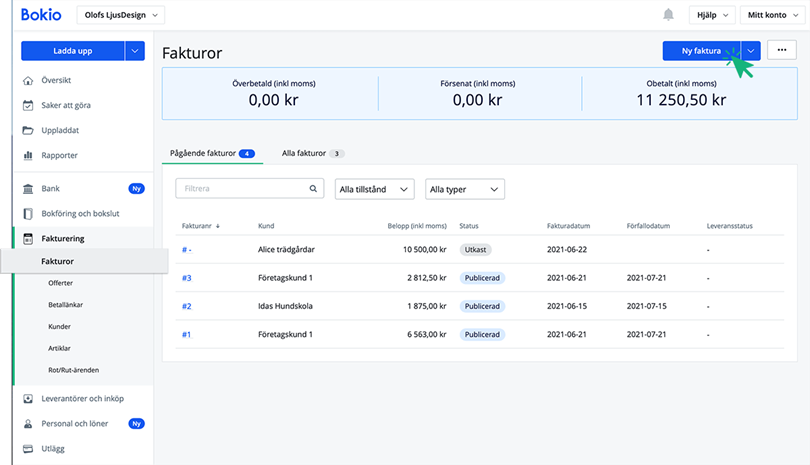
Steg 1: Lägg till eller skapa ny kund
Vi börjar med att lägga till en kund. Om kunden redan är tillagd sen tidigare kan vi välja kunden i listan. Om kund inte är tillagd sedan tidigare så kan vi direkt skapa en ny genom att välja Ny kund. Läs mer här om hur du skapar en kund.
Var noga och kontrollera att du anger rätt personnummer på kunden.
Observera!
När det kommer till att fakturera rot/rut-tjänster så kan det enbart göras till privatpersoner.

Steg 2: Lägg till artiklar
Nu är det dags att lägga till artiklar på fakturan. Det här gör du innan du aktiverar fakturan för rot eller rut. Klicka på Lägg till ny rad.

Klicka upp eller sök rullistan för att se sparade artiklar. Det går också att skapa en helt ny artikel.
Rot- och rutavdrag gäller enbart vid försäljning av tjänster. Skatteverket kräver dock att du även rapporterar eventuellt material som använts eller köpts in för utförandet av rot- eller rutarbetet. Avdraget kommer enbart göras på artiklar som du sätter som "Tjänst" i Bokio.
- Rot/rut-tjänster: Det är enbart fakturarader som är markerade som Tjänst och med rot/rut som skapar ett möjligt avdrag. Tänk på att tjänsterna ska rapporteras i timmar och med 25% moms.
- Rot/Rut-material: Fakturarader markerade som Vara och med rot/rut blir rapporterat som rot/rut material men inget avdrag möjliggörs.
- Utan rot/rut: Fakturarader utan rot/rut markerat blir rapporterade som vanliga fakturarader.
Skapa en ny artikel genom att klicka på Skapa ny. Skriv in artikelnamn, antal, pris, välj momssats samt om det är en vara eller tjänst. Observera att tjänster som gäller för rot- och rutavdrag måste redovisas i timmar. Valutan för rot/rut måste vara i Swedish krona (SEK).
Vill du spara varan eller tjänsten till artikelregistret, klicka på Spara som artikel.

För att artikeln ska bli en rot- eller ruttjänst måste du klicka i rutan Möjlig som Rot/Rut tjänst. Därefter väljer du om artikeln gäller ROT eller RUT. I dagsläget kan man inte skapa en faktura som innehåller båda typerna.

När typen av avdrag är vald kan du klicka upp rullistan och välja vilken av Skatteverkets kategorier för arbete eller material som passar arbetet som är utfört.
För att lägga till artikeln på fakturan, klicka på Lägg till på fakturan.
Steg 3: Aktivera rot/rut på fakturan
För att fakturan ska vara fullständigt utformad och innehålla den information som krävs för att göra rot/rutavdrag behöver vi även se till att aktivera fakturan för rot/rut. Det här gör vi efter att samtliga artiklar är tillagda. Klicka på Aktivera Rot och Rut.

Börja med att välja vilken typ av avdrag dedt gäller, antingen rot eller rut. Som tidigare nämnts kan man inte använda både rot och rut på en och samma faktura. I det fallet så bör händelsen delas upp i två fakturor.
Lägg till en beskrivning om de avdragsgilla tjänsterna som utförts och mellan vilka datum arbetet har utförts. Kontrollera alltid att samtliga artiklar stämmer innan du aktiverar avdraget på fakturan. Läs mer hos Skatteverket hur en rot/rut faktura ska vara utformad.

Ange uppgifter om fastigheten där arbetet utförts. Antagligen som fastighetsbeteckning eller bostadsrättsförening med organisationsnummer och lägenhetsnummer. Om du använder fastighetsbeteckning så tänk på att du skriver in det i korrekt format.

Du kan enbart ha en kund per faktura (vid behov av flera personer att göra avdrag får du dela upp fakturan i två). Fyll i din kunds personnummer och ange därefter dennes avdrag. Under Maximalt Rot/Rut avdrag går det att se hur mycket avdrag som maximalt kan användas baserat på de Rot/Rut-tjänster som finns på fakturan. Observera att rot/rut-material inte räknas med här.
Privatpersoner har en gräns på hur mycket de får ta ut i rotavdrag och rutavdrag per år. Kontrollera alltid med din kund hur mycket denne har rätt att ta ut. I exemplet på bilden nedan så har kunden inte möjlighet att ta ut hela avdraget på fakturan och det är satt till 2 000 kr.
Klicka på Skapa avdrag så kommer rot- eller rut-avdraget aktiveras och läggas till på fakturan.

När du aktiverat rot eller rut på fakturan så kommer du få fram en ny ruta med informationen du har adderat. Där har du möjlighet att direkt redigera och ta bort avdraget.

Observera!
För att den automatiska bokföringen ska bli korrekt krävs det att man aktiverar rot/rut på hela fakturan och inte enbart på artikelraderna. Om inte det här görs så kommer heller inget rot/rut ärende att skapas.
Steg 4: Skicka faktura
Kontrollera fakturan så att allt ser allt rätt ut. När en faktura aktiveras för rot/rut så tillkommer beskrivningar på artikelraderna som du kan se nedan. Det kommer även speglas på den publicerade fakturan (PDF-filen).

Kontrollera fakturan en extra gång så att både artiklar, avdrag och övriga fakturainställningar stämmer. Därefter kan du publicera fakturan. Innan du publicerar den har du även möjlighet att förhandsgranska fakturan.
När fakturan är skapad så kan du följa ditt rot/rut ärende på fakturan du skapat. När din kund har betalat så kan du ladda ned en HUS-fil från rot/rut ärende sidan som du senare kan ladda upp på Skatteverkets hemsida.